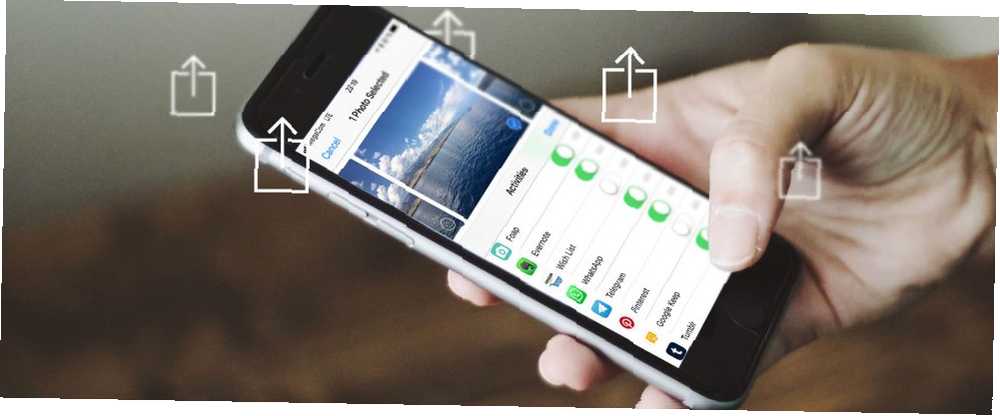
William Charles
0
4732
1294
Sdílení v systému iOS je víc než jen zveřejňování obrázků a videí na sociálních médiích. Tlačítko Sdílet vykonává nespočet funkcí, od odesílání souborů do konkrétních aplikací, ukládání odkazů pro pozdější a dokonce i spouštění složitých pracovních kroků ve více krocích..
Pomocí nabídky Sdílet můžete také automatizovat procesy, šetřit čas a mít po ruce nejužitečnější zástupce. Ale aby to bylo užitečné, musíte jej nejprve trochu upravit.
Tady jsou tedy základy sdílení v iOS pro majitele iPhone a iPad.
Základy sdílení v iOS
Existují dva hlavní způsoby, jak něco sdílet v systému iOS: pomocí vyhrazeného tlačítka Sdílet a pomocí možností kontextového menu. Tlačítko Sdílet je dostatečně snadné rozpoznat; vypadá to jako krabička, ze které vychází šipka:
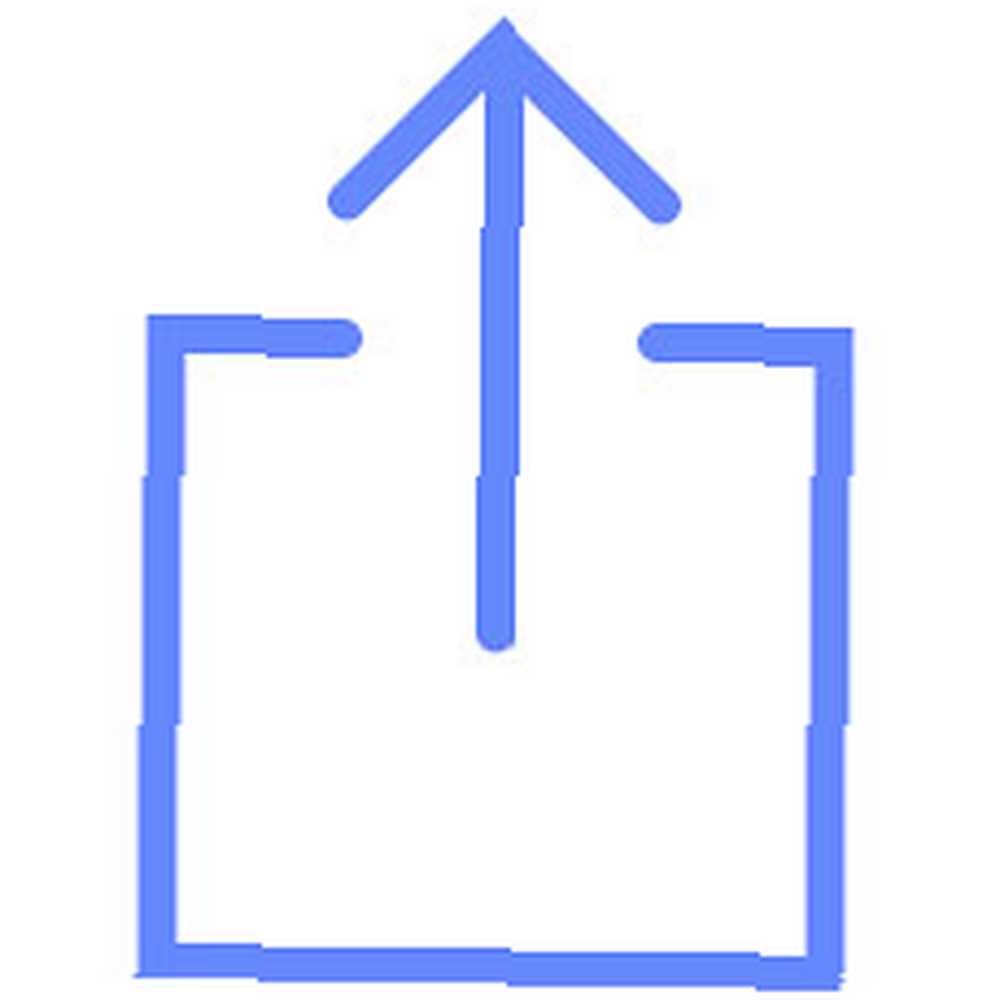
Toto tlačítko se často zobrazuje v pruhu nabídek pro aplikace, jako jsou Safari a Hudba. Klepnutím na tuto ikonu se chytíte webová stránka, video, skladba nebo jiná položka, na kterou se aktuálně zaměřujete. Zde je několik příkladů toho, co tlačítko Sdílet v různých aplikacích dělá:
- Safari: Sdílí otevřenou webovou stránku.
- Hudba: Sdílí aktuálně přehrávanou skladbu.
- Fotky: Sdílí viditelné video nebo fotografii.
- Youtube: Sdílí aktuální video.
Můžete také sdílet prostřednictvím kontextových nabídek, které se často objeví, když něco vyberete nebo zvýrazníte. Pokud například zvýrazníte text na webové stránce, zobrazí se vám možnost Podíl to.
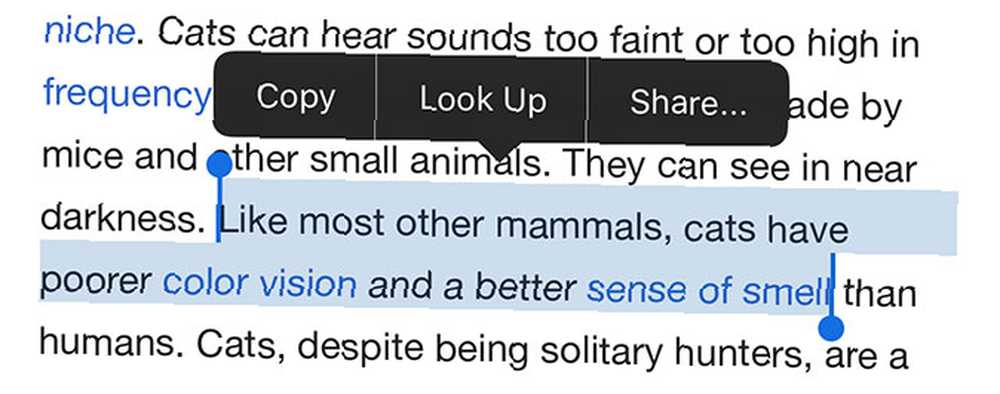
Pokud klepnete a podržíte obrázek, který najdete na Twitteru, zobrazí se kontextové menu pro iOS a sdílí se.
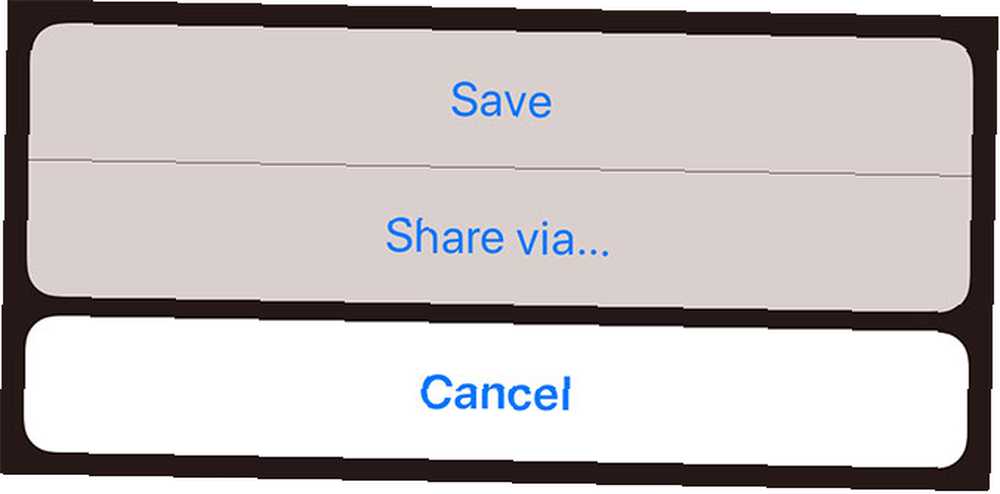
Tyto dvě metody jsou nejjednodušším způsobem, jak získávat data z aplikací na iOS a z nich. Zatímco mnoho aplikací vás nutí ke sdílení obsahu v ekosystému vývojáře (jako je Facebook), kontextové nabídky pro iOS vám umožní přesunout tato data do libovolné aplikace nebo online umístění, které chcete.
Pojďme se podívat, co se stane, když se pokusíte sdílet pomocí jedné z těchto metod.
Jak používat list sdílení v iOS
Pokud se rozhodnete sdílet položku pomocí systému iOS, budete používat list sdílení. Jedná se o třístupňové rozhraní pro sdílení, které vám umožní sdílet s blízkými zařízeními, aplikacemi a pomocí akcí.
První úroveň je pro AirDrop:
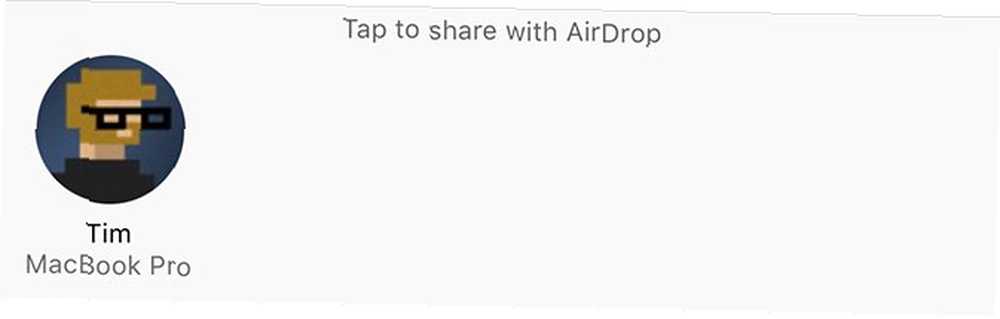
AirDrop je protokol bezdrátového sdílení Apple-to-Apple. Umožňuje sdílet z iPhone na jiný iPhone, z iPhone na Mac a z Mac na iPhone. Uživatelé Windows a Linux nemohou protokol používat. V tomto horním řádku se zobrazí všechna zařízení v okolí.
Druhý řádek slouží ke sdílení aplikace:
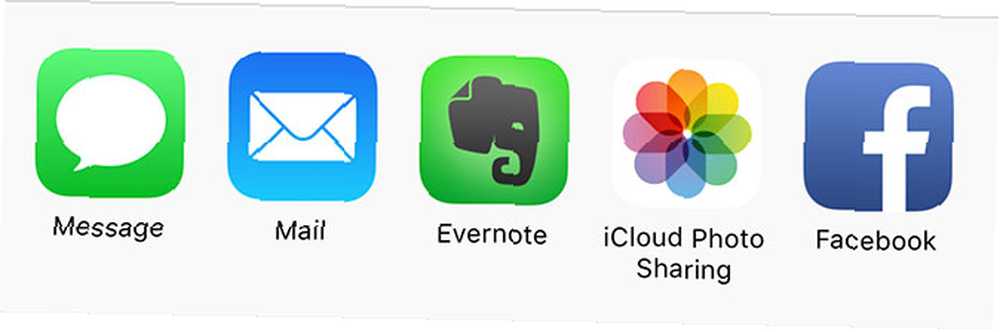
Takto exportujete obrázek přímo na Instagram, přidáte tabulku na svůj Disk Google nebo vytvoříte novou poznámku v Evernote pomocí položky, kterou jste právě sdíleli. Některé z nich se objeví inline, jako je Přidat k poznámkám možnost, zatímco ostatní spustí příslušnou aplikaci.
Poslední řádek je pro použití akce, nebo “činnosti” jak na ně Apple někdy odkazuje:
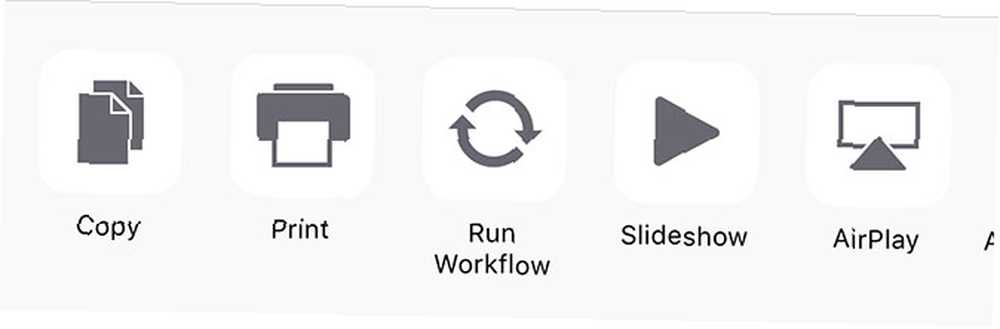
Akce nemusí nutně znamenat sdílení. Zahrnují možnosti, jako je uložení fotografie, otevření vybraného obsahu v prohlížeči, přidání záložek a oblíbených položek a dokonce i kopírování obsahu do vaší schránky. Nejlepší správci schránky pro iPhone Nejlepší správci schránky pro iPhone Chcete vědět, jak spravovat svou schránku v iPhone? Jak to funguje, spolu s nejlepšími správci schránky iPhone. . Později se podíváme, jak můžete své dostupné akce výrazně rozšířit.
Jak přizpůsobit své možnosti sdílení iOS
Můžete přizpůsobit úrovně sdílení aplikací i akcí tak, aby zobrazovaly pouze možnosti, které chcete použít. Jak asi víte, musíte mít nainstalovanou aplikaci, která se zobrazí v nabídce sdílení. Instalace více aplikací vám poskytne více možností.
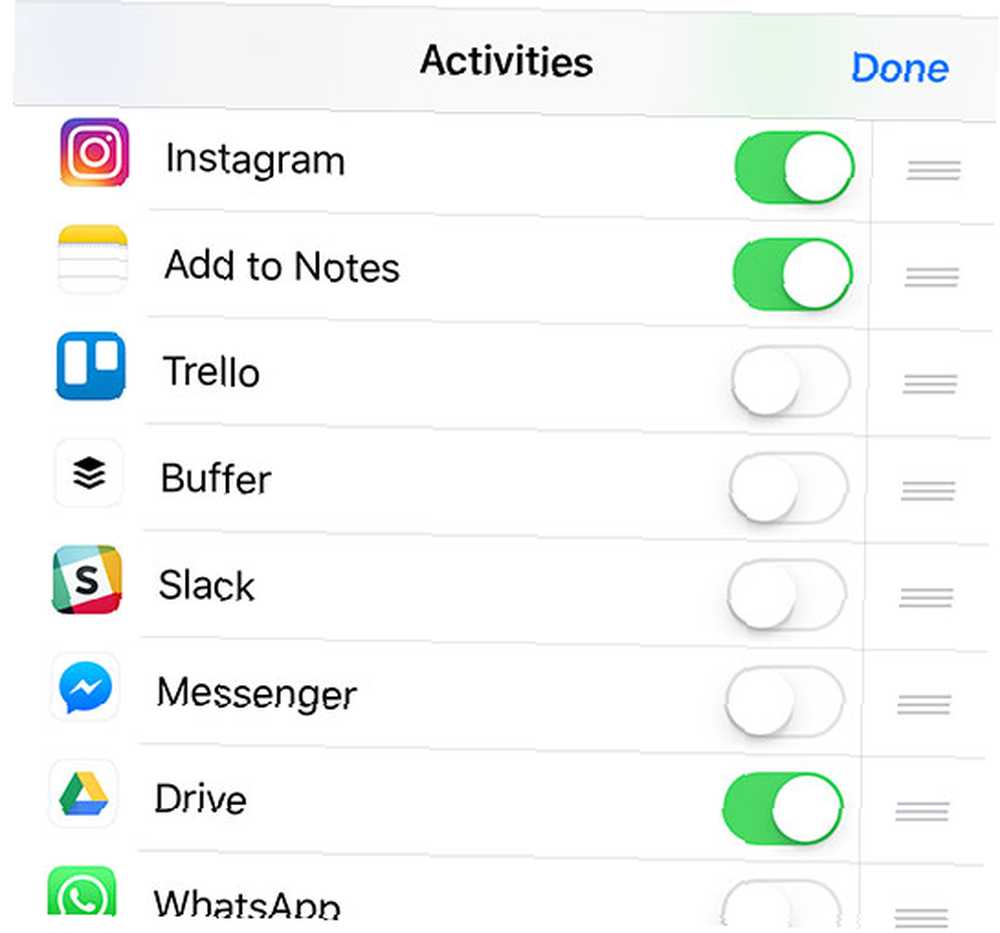
Chcete-li tyto možnosti povolit, sdílejte položku a posuňte se až na konec seznamu. Klepněte na ikonu Více možnost odhalit seznam nainstalovaných sdílených umístění. Chcete-li jej aktivovat, ujistěte se, že vedle jeho názvu je zelený jezdec. Totéž můžete udělat pro níže uvedenou nabídku akcí; jen zasáhla Více.
Doporučujeme ponechat pouze aplikace a akce, které skutečně používáte. Tyto možnosti lze také uspořádat, takže můžete své oblíbené cíle umístit téměř na začátek fronty. Stačí klepnout a podržet a přetáhnout aplikaci na požadované místo. Totéž platí pro nabídku akcí, viz níže.

Možná zjistíte, že nové způsoby sdílení, které jste si neuvědomili, byly dříve k dispozici. Nezapomeňte tuto nabídku zkontrolovat při instalaci nových aplikací, zejména těch, které jsou zaměřeny na vytváření nebo ukládání obsahu.
Jak udělat ještě více práce
Upstart app Workflow si udělal jméno díky chytrému využití aktivity mezi aplikacemi pro iOS Novinka v iOS Automation? 10 pracovních postupů, jak začít Novinka v automatizaci pro iOS? 10 pracovních postupů, jak začít . Společnost Apple tuto aplikaci získala krátce poté a nyní je zdarma k dispozici všem v App Store. Pokud ještě nemáte, stáhněte si Workflow hned!
Po instalaci nezapomeňte povolit Spusťte pracovní postup možnost v akční (spodní) vrstvě listu sdílení. Pomocí této zkratky můžete provádět sdílené pracovní postupy pomocí sdílených položek a nemusíte je ani skládat sami.
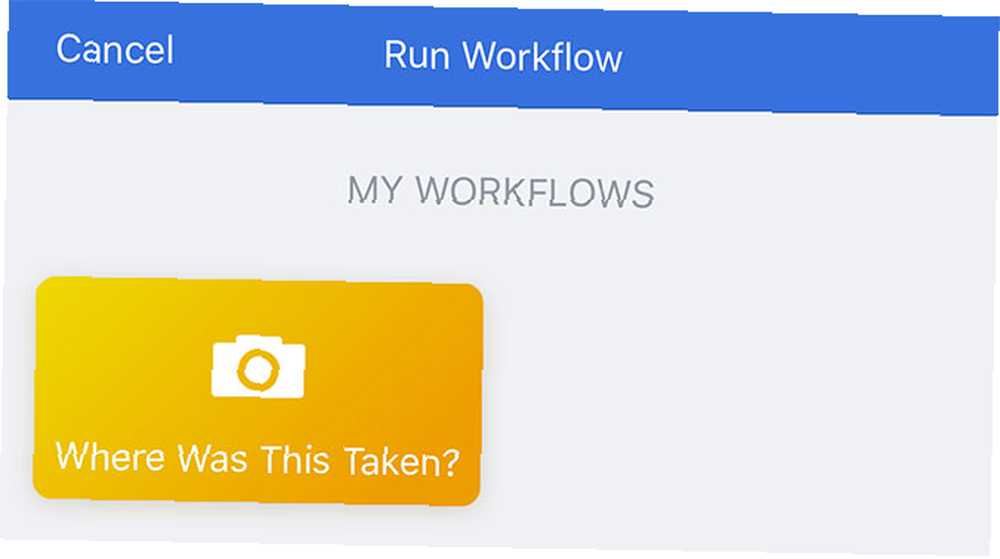
Workflow je vybaven rušnou galerií pracovních toků ke stažení, díky nimž můžete v kratším čase dělat více se zařízením. Aby vaše akční nabídka byla ještě užitečnější, budete si muset stáhnout pracovní postupy, které konkrétně klepnou do listu sdílení.
Jakmile budete mít staženo několik pracovních postupů akčních položek, můžete kliknout na tlačítko Sdílet a zvolit Spusťte pracovní postup, potom klepnutím na příslušný pracovní postup spustíte. Zde je několik našich oblíbených:
1. Kde se to stalo?
Pořídí fotografii, zkontroluje údaje o poloze uložené na této fotografii a umístí špendlík v Mapách, aby vám ukázal, kde byl snímek pořízen. Funguje skvěle s fotografiemi a se všemi obrázky, které najdete na webu nebo obdržíte od přítele.
Stažení: Kde se to stalo? Pracovní postup
2. Rychlé uložení odkazu (na Evernote)
Tato akce uchopí aktivní odkaz (např. Webovou stránku v prohlížeči Safari) a vytvoří s ním novou poznámku v aplikaci Evernote. Můžete jej také použít jako běžný pracovní postup a místo toho uložit aktuální obsah schránky.
Stažení: Pracovní postup rychlého uložení odkazu
3. Vyhledat odkaz na Twitteru
Zajímá vás, co Twitter říká o největším denním zpravodajském příběhu, novém miniaplikaci Apple nebo recenzi filmu? Tento pracovní postup použijte k vyhledání aktuálního aktivního odkazu na Twitteru.
Stažení: Prohledat odkaz na pracovním postupu Twitteru
4. Výběr výběru (do angličtiny)
Toto je přísně kontextová akce. Jednoduše zvýrazněte nějaký text, stiskněte Podíl, potom spusťte tento pracovní postup, abyste zjistili původní jazyk a přeložili text do angličtiny. Dalo by se snadno přizpůsobit překlad do jiného jazyka, pokud jste chtěli.
Stažení: Přeložit pracovní postup výběru
5. Samodestrukující schránka
Kopírujete citlivá data, jako jsou hesla nebo neuvedená videa na YouTube? Spusťte tento pracovní postup a zkopírujte vybranou položku do schránky a poté ji vložte jako obvykle. O šest minut později se schránka vymaže, takže ji nemůžete omylem znovu vložit.
Stažení: Vlastní destrukční pracovní postup schránky
6. Uložte odkazy na stránce do seznamu čtení
Našli jste zajímavou stránku plnou článků, které musíte číst? Pomocí tohoto pracovního postupu můžete každý jednotlivý odkaz na stránce uchopit a uložit jej do vestavěné služby seznamu čtení Safari.
Stažení: Uložení odkazů na stránce do pracovního postupu seznamu čtení
Více aplikací znamená více možností
Pokud nemáte dostatek míst ke sdílení, pravděpodobně nemáte mnoho aplikací, které je umožňují. Stahováním aplikací, jako jsou Dropbox a Disk Google, budete moci sdílet přímo s těmito službami. Dokonce i aplikace, jako je Snapchat, mají integrovanou integraci sdílení listů, takže se ujistěte, že využíváte služby, které máte rádi.
Pokud vám to připadá užitečné, proč se podívat na našeho podrobného průvodce iOS pro začátečníky Kompletní průvodce pro začátečníky k iOS 11 pro iPhone a iPad Kompletní průvodce pro začátečníky k iOS 11 pro iPhone a iPad Zde je vše, co potřebujete víte, jak začít s iOS 11.? Jste povinni se něco naučit, i když už několik let používáte iPhone!











